Sobre formatos de imagens e como carregar mais rápido uma página.
Já desconfiava,mas fui tirar as dúvidas e realmente
as imagens em bmp, são mais pesadas ao carregar.
Usa-se imagens jpg,e gif,que são formato mais leve, e mais rápido se
visualiza para carregar uma página.
Já desconfiava,mas fui tirar as dúvidas e realmente
as imagens em bmp, são mais pesadas ao carregar.
Usa-se imagens jpg,e gif,que são formato mais leve, e mais rápido se
visualiza para carregar uma página.
Se tiver imagens salvas em bmp,(como eu tinha várias)para passar
para jpg é bem simples :
Abra seu paint e abra a imagem que quer mudar o formato.
Vá em salvar como:
para jpg é bem simples :
Abra seu paint e abra a imagem que quer mudar o formato.
Vá em salvar como:
Entra a caixinha logo abaixo e escolha jpg,ou gif e salve.
ao fazermos print screen,(tirando uma foto da tela) salvamos em bmp,que é um formato padrão para pc,mas é mais pesado com mais resolução de cores .
Veja seus formatos:
Ao lado a descrição das fotos e dimenções.
As duas lá de baixo são jpg.
Veja seus formatos:
Ao lado a descrição das fotos e dimenções.
As duas lá de baixo são jpg.

Uma imagem salva de jpg para gif diminui a qualidade um pouquinho,pela perda de tons,mas é mais leve.Isto se passada de seu pc ,a imagem de jpg para gif.
Para quem trabalha com psp encontrei estas dicas bem interessantes
http://dileiaprado.com.br/dicas/comoreduzirpesoimagem/reduzirpesoimagem.htm
____________________________________________
Reduzindo uma imagem JPG, sem perder a qualidade.
Veja como em seu paint.
Abra a imagem em seu paint e vá em imagem-clique em -Alongar e inclinar.

Depois veja os valores horizontal e vertical,veja que são valores iguais.ex:
Horizontal:100%
Vertical:100%
Diminua estes valores e coloque valores iguais para os dois.
Ou conforme seus atributos maiores e menores.
http://dileiaprado.com.br/dicas/comoreduzirpesoimagem/reduzirpesoimagem.htm
____________________________________________
Reduzindo uma imagem JPG, sem perder a qualidade.
Veja como em seu paint.
Abra a imagem em seu paint e vá em imagem-clique em -Alongar e inclinar.

Depois veja os valores horizontal e vertical,veja que são valores iguais.ex:
Horizontal:100%
Vertical:100%
Diminua estes valores e coloque valores iguais para os dois.
Ou conforme seus atributos maiores e menores.

Coloquei 80% nos dois,para teste.

Veja que diminuiu bastante..Depois que clicar ok
Veja como ficou.Se não gostar clique em Editar-e desfazer-Que voltará ao normal.
Nunca faça na imagem original para não perdê-la se for o caso.
Ou clique em salvar como que salva uma segunda imagem com as alterações.
Vê-se atributos em Imagem-atributos-
caso queira largura e altura proporcionais antes deste processo.
Veja os valores e cancele.
Depois faça este processo das 3 fotos acima, conforme seus valores e porcentagens,em
horizontal e vertical.

Agora veja os valores em kB.e sua definição:
Esta salva em jpg tem 45,4 KB.

Aqui abaixo, reduzida a 80%
Horizontal e vertical ficou com
26,8KB

Para ver o tamanho do arquivo em KB clique com o botão
direito sobre a imagem e vá em propriedades.
Ali informa o formato e o tamanho do arquivo.
Claro que se é uma imagem que precisamos mostrar os detalhes,não seria ideal
reduzir muito,mas faz muita diferença para sua página carregar mais rápido e proteger o espaço de sua conta também.,e vê-se que de um todo não perde muito a sua resolução.
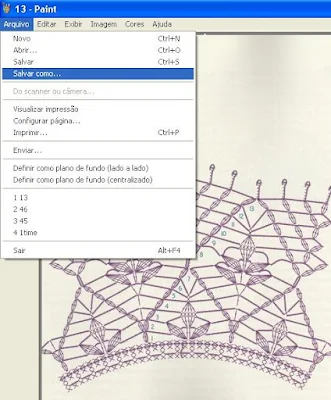

Comentários
Adorei saber amiga!
Eu estou sempre aprendendo com você.
Muito Obrigada por dividir conosco suas descobertas e seus conhecimentos.
Você é uma amiga muito solidária. Muito obrigada por ser minha amiga.
Abraços com carinho,
Sônia Maria
Grande dica!!! Amei! E é tão simples... Obrigada!
Bjs,
Giovana